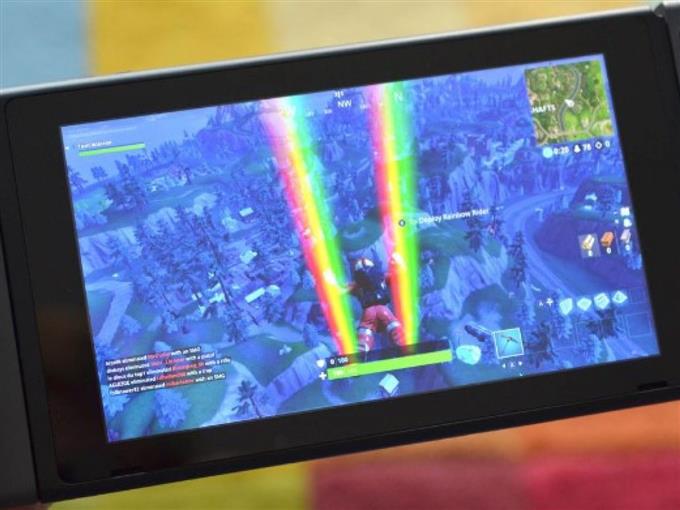Fortnite er et av de mest berømte gratis spill online videospillene som er tilgjengelige på Nintendo Switch. Spillet som ble lansert av Epic Games tilbyr en rekke spillmoduser, våpen og gjenstander å velge mellom. Hvis du ikke har prøvd å spille dette tredjepartsskytespillet, men ønsket å få tak i dette fenomenale spillet på Nintendo Switch, så er dette artikkelen for deg. Vi vil diskutere hvordan du installerer og spiller Fortnite på Nintendo Switch.
Krav før du installerer Fortnite på Nintendo Switch
For å installere Fortnite på konsollen din, må du sørge for å ha følgende krav:
- En stabil internettforbindelse for å laste ned Fornite-applikasjonen.
- En Nintendo-konto for å logge på Nintendo eShop.
- Nok lagringsplass på Nintendo Switch for Fortnite-applikasjonen. Spillets filstørrelse anslås til å være 11,8 GB.
- Opprett en Epic-konto eller lenke en eksisterende konto for å spille Fortnite etter installasjonen.

Slik installerer du Fortnite på Nintendo Switch
Fortnite kan bare lastes ned digitalt, da det ikke har en fysisk spillkassett i motsetning til andre spill tilgjengelig for Nintendo Switch. Battle Royale-spillet kan enkelt installeres ved å få tilgang til eShop på selve konsollen. Sjekk de detaljerte trinnene nedenfor for din referanse.
- Slå på Nintendo-bryteren.
- Gå til Startskjerm på Nintendo Switch.
- Trykk på Nintendo eShop -ikonet. Hvis du har to eller flere kontoer på bryteren, må du sørge for å velge kontoen der du vil installere videospillet.
- Skriv inn brukernavnet og passordet til Nintendo-kontoen din for å logge på eShop.
- Gå til Søk -feltet til venstre på skjermen på eShop og skriv inn ordet « Fortnite «.
- Klikk på Søk funnet på skjermtastaturet eller + -knappen på Joy-con-kontrolleren.
- Velg Fortnite når resultatene gjenspeiles på skjermen.
- Velg Gratis nedlasting .
- Klikk på Gratis nedlasting når den dukker opp på skjermen.
- Gå ut av eShop-siden.
På startskjermen vil Fortnite-ikonet vises når applikasjonen begynner å lastes ned. En linje nederst på ikonet indikerer fremdriften for installasjonen. Denne linjen forsvinner når videospillet har blitt fullstendig lastet ned på konsollen din.
Registrer deg på Epic Games eller lenke en eksisterende konto for å spille Fortnite
Før du kan spille Battle Royale-spillet, må du registrere deg på Epic Games eller koble en eksisterende Epic Games-konto til Nintendo-konsollen. Registreringen er ganske enkel og en problemfri prosess. Gå til siden for spillutviklere for å opprette en konto. Slik gjør du det:
- Åpne nettleseren din og få tilgang til Epic Games registreringsnettsted for å opprette en konto.
- Velg blant alternativene som er gitt for hvordan du vil registrere deg.
- Fyll ut de nødvendige feltene og merk av for vilkårene og avtalen for å fullføre registreringsprosessen. En e-post vil bli sendt til adressen du har angitt i registreringsskjemaet.
- Åpne e-postadressen din og finn e-posten fra Epic Games. Klikk på lenken som finnes i e-postmeldingen for å aktivere Epic-kontoen din.
- Logg inn på Epic-kontoen din ved hjelp av brukernavnet og passordet du har opprettet, eller ved hjelp av legitimasjonen til din eksisterende konto (hvis det er noen).
- Velg Tilknyttede kontoer .
- Klikk på Koble til under Nintendo Switch-ikonet for å knytte kontoen din til konsollen. Du bør kunne få tilgang til spillet etter at du har koblet kontoen til konsollen.
Andre interessante artikler:
- Slik sjekker du batterilevetiden på Nintendo Switch (konsoll og kontrollere)
- Slik kobler du Bluetooth-hodetelefoner til Nintendo Switch 2021
- Hvordan finne og endre Nintendo Switch vennekode i 2021
- Slik løser du FIFA 21 mistet forbindelse til motstanderfeilen din PC
Gå til androidhow Youtube Channel for mer feilsøkingsvideoer og opplæringsprogrammer.